课程时间较长如何控制好视频文件大小

2022-11-02 17:19:43
在培训类、微课等视频制作中,因为录制时长有时候会达到30分钟以上,视频导出的时候发现甚至到了10G左右,且在导出的过程也极其缓慢。
很多老师在这里都会感觉比较奇怪,为什么一部清晰度还可以的90min电影的大小也就在2-4G左右,而我们30分钟的视频却占据这么大的数据空间呢。
下面我们来说下影响视频容量大小的几个方面(如着急找到解决方法请跳过本部分):
- 帧率: 画面的流畅度。一般情况下,超过24帧/秒的视频,人眼就认为是流畅的。如果是游戏视频,因为动画效果等问题,需要视频帧率到60帧/秒。
- 码率(也叫比特率):每秒钟的视频所包含的数据量。即码率越大,视频文件大小越大。码率越小,视频文件的大小就越小。
- 分辨率:视频的精细程度。分辨率越大,视频的内存就越大。
- 编码方式:目前主流的编码方式有265与,是ITU-TVCEG继之后所制定的新的视频编码标准。
- 音频大小:音频大小对视频的影响较小,可忽略。
快速降低视频大小且保证质量的办法:
很多老师使用快速压缩视频的工具进行压缩,但是这样会导致压缩得过于模糊,或者声音失真。这里建议使用万兴录演进行压缩,如果是用万兴录演进行录制或者剪辑的视频,直接在导出的时候进行压缩即可。
- 导入素材
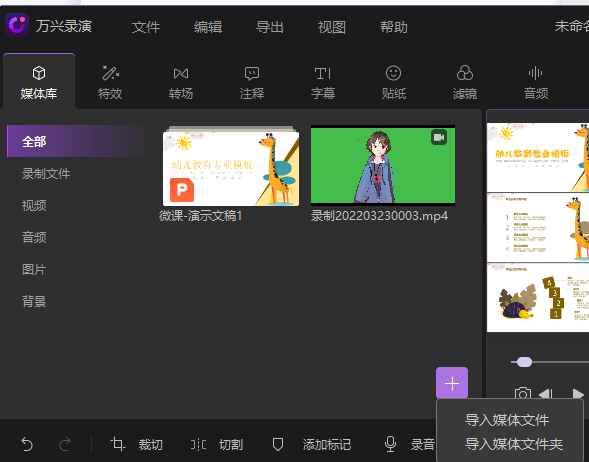
- 拖动素材到轨道并导出。
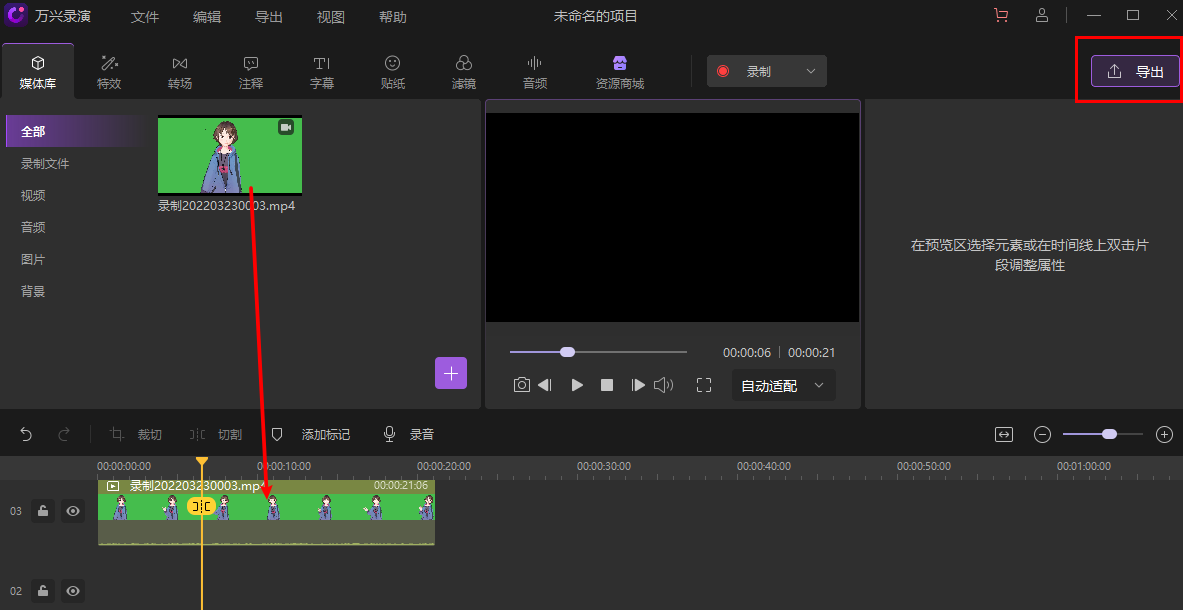
- 设置参数,这是最重要的一部,一般建议根据平台方给的建议参数进行设置。建议不要按质量高中低导出,建议按设置进行详细参数设置后导出。

编码:选择h264
分辨率/比特率/帧率:按平台要求进行设置 如对帧率无要求,可设置为24帧
音频:音频建议不进行压缩。可按以下参数设置。

